Publicitate
Google Calendar este, probabil, cel mai simplu, mai intuitiv și mai versatil mod de a vă organiza ziua. Singura problemă pe care o puteți întâmpina este sincronizarea acesteia pe toate dispozitivele. Deși acest lucru este simplu de utilizat atunci când folosiți Android, și suficient de ușor de vizualizat într-un browser de pe un computer, sincronizarea cu alte platforme nu este întotdeauna atât de evidentă.
Iată cum se sincronizează Google Calendar pe mai multe platforme diferite.
O istorie rapidă a sincronizării
Sincronizarea contului dvs. Google a devenit mai dificilă când Google a decis să înceteze să sprijine Google Sync pentru conturile standard în urmă cu câțiva ani. Acest serviciu permite utilizatorilor să sincronizeze conturile Google cu dispozitivele prin protocolul Microsoft Exchange ActiveSync. Cu toate acestea, Google a început să elimine treptat Sincronizarea începând cu 30 ianuarie, 2013. Compania se bazează acum pe un standard diferit numit CalD Cum să vă sincronizați Gmail, Google Calendar și multe altele cu computerul dvs. Linux Un număr bun de utilizatori apreciază foarte mult serviciile furnizate de Google, inclusiv e-mailuri, calendare, sarcini, documente și multe altele. Utilizatorii Linux iubesc, de asemenea, aplicațiile desktop și modul în care se integrează adesea foarte ... Citeste mai mult AV Cum să vă sincronizați Gmail, Google Calendar și multe altele cu computerul dvs. LinuxUn număr bun de utilizatori apreciază foarte mult serviciile furnizate de Google, inclusiv e-mailuri, calendare, sarcini, documente și multe altele. Utilizatorii Linux iubesc, de asemenea, aplicațiile desktop și modul în care se integrează adesea foarte ... Citeste mai mult .
Aceasta înseamnă că există o mulțime de instrucțiuni demodate pentru sincronizarea cu Google Calendar (și alte servicii Google) care nu mai sunt corecte. Dacă începeți să citiți un ghid de sincronizare cu Google și vă recomandă să selectați Microsoft Exchange într-un meniu de opțiuni, continuați. Această metodă nu mai funcționează pentru contul dvs. gratuit bog-standard.
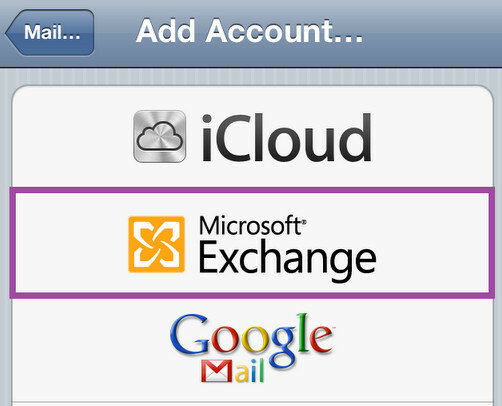
Cu exceptia dacă sunteți un utilizator aplicatii Google Ghidul gratuit pentru iPad-ul tăuIPad-ul este un cititor de cărți electronice, un ziar, un centru de divertisment și o stație de lucru. Acest dispozitiv poate face multe într-un pachet foarte mic. Citeste mai mult pentru afaceri, guvern și educație. Aceste servicii plătite păstrează funcționalitatea Google Sync și, ca atare, instrucțiunile vechi rămân valabile. Abonații la Google Apps au, de asemenea, acces la documentația de asistență cu instrucțiuni pentru conectarea Google Sync la diverse platforme.
Acest articol presupune că nu ești un utilizator al aplicațiilor Google și, prin urmare, ai puține opțiuni pentru sincronizarea Google Calendar.
Windows 7, 8, 10 și Outlook.com
Înainte de lansarea Windows 8.1, era dificil sincronizați Google Calendar cu aplicația Windows 8 Calendar Cum să vă sincronizați programările Google Calendar cu Windows 8Microsoft vă încurajează să utilizați aplicația din calendarul Windows 8 implicit. Vă arătăm cum puteți accesa Google Calendar în Windows 8 într-un mod simplu. Citeste mai mult .
Cu toate acestea, puteți vedere Google Calendar în Outlook. Deschideți Google Calendar într-un browser și apoi deschideți setările calendarului utilizând caseta derulantă (captură de ecran de mai jos).
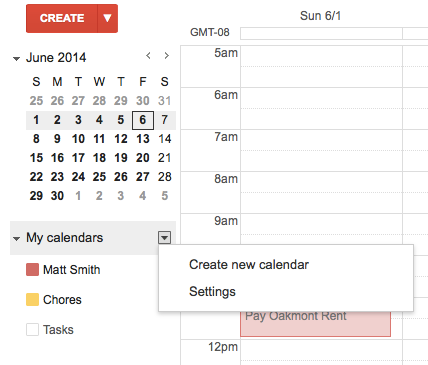
Găsiți calendarul pe care doriți să îl vedeți în Windows și faceți clic pe el, care îl va deschide Setări. În partea de jos, veți vedea o listă „adresă privată” care include XML și ICAL. Faceți clic pe ICAL, apoi copiați adresa URL furnizată.
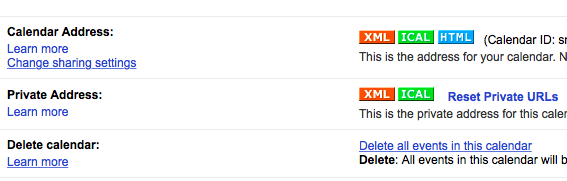
Acum, accesați Outlook.com și conectați-vă. Accesați Calendarul dvs. și faceți clic pe Import, situat în bara de instrumente din partea de sus a ecranului.
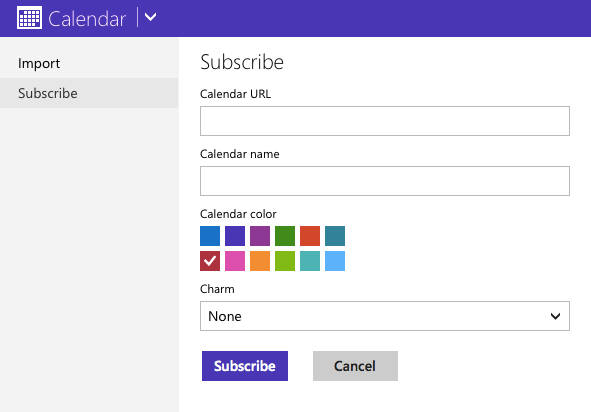
Se va deschide un meniu cu filele Import și Abonare, faceți clic Abonati-va. În pagina care apare, introduceți URL-ul ICAL pe care l-ați copiat sub „URL-ul calendarului”, apoi introduceți orice nume, culoare și farmec (pictogramă) setări doriți.
Acest lucru va face ca Google Calendar să fie vizibil în Outlook.com, aplicația Windows 8 Calendar și Windows Live Mail (care include un calendar pentru Windows 7). Ultimele două programe nu vor afișa evenimentele dvs. Google decât dacă v-ați conectat la ele cu același cont Microsoft pe care l-ați folosit pentru a vă abona la adresa URL ICAL a Google Calendar.
Windows 10 mobil
Platforma de telefonie Microsoft suferă aceleași probleme ca și sistemul său de operare desktop. Puteți adăuga manual Google Calendar în aplicația calendaristică din Windows 10 Mobile.
În mod alternativ, puteți sincroniza calendarul Google prin aplicații terțe. Opțiunile includ OneCalendar, Cal (1,99 USD) și Calendar Chronos, toate acestea pot fi sincronizate atât cu Google cât și cu Outlook.
Mac OS X
Sincronizarea Google Calendar este aplicația pentru Mac OS X Calendar este simplă. Pur și simplu trebuie să deschideți aplicația Calendar, accesați Preferințe, apoi Conturi tab. Faceți clic pe butonul „+” plus pentru a adăuga contul dvs. Google. Veți avea nevoie de autentificare și parolă sau, dacă doriți utilizați autentificarea cu doi factori Ce este autentificarea cu doi factori și de ce ar trebui să o utilizațiAutentificarea cu doi factori (2FA) este o metodă de securitate care necesită două moduri diferite de a vă dovedi identitatea. Este frecvent utilizat în viața de zi cu zi. De exemplu, plata cu un card de credit nu necesită doar cardul, ... Citeste mai mult , an parola aplicației.
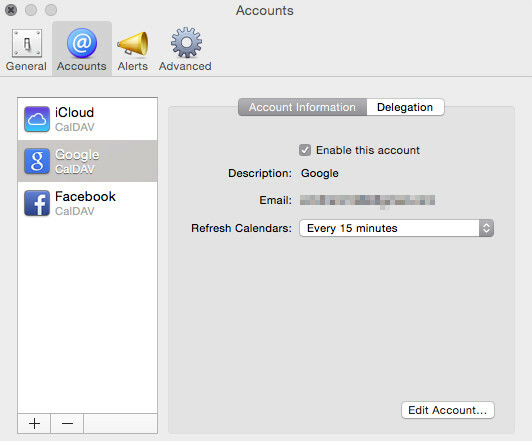
Odată sincronizate, calendarele individuale pot fi gestionate folosind bara de meniu din partea stângă a aplicației Calendar. Puteți adăuga și edita evenimente la fel cum doriți atunci când utilizați Google Calendar într-un browser, deoarece modificările sunt reportate pe server.
Cu toate acestea, trebuie să aveți calendarul Google selectat în meniu atunci când creați un eveniment pentru a-l sincroniza cu Google. Dacă în schimb aveți iCloud (sau o altă sursă) selectată la momentul creării evenimentului, nu se va sincroniza cu Google. Aplicația OS X Calendar încearcă să facă acest lucru evident prin codificarea culorilor calendarului tău. În aplicația mea, de exemplu, Google Calendar este roșu, ceea ce înseamnă că doar evenimentele roșii sunt sincronizate cu Google.
Nu puteți crea un nou Google Calendar din aplicație, va trebui să deschideți serviciul în browserul dvs. web pentru a face acest lucru.
iOS
Configurarea Google Calendar cu iOS este, de asemenea, simplă. Deschideți Setări și apoi atingeți Mail, Contacte, calendare. Atingeți Adaugă cont și, în meniul care se deschide, apăsați Google.
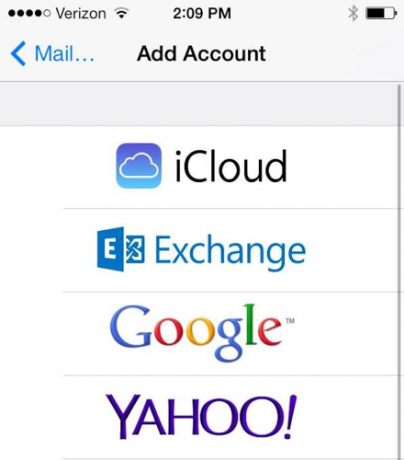
Introduceți informațiile de conectare (încă o dată, veți avea nevoie de o parolă pentru aplicație dacă utilizați autentificarea cu doi factori) și după ce ați făcut asta, asigurați-vă că Calendare este activat. Ai terminat! Dacă lucrurile nu funcționează așa cum ar trebui, puteți depanare Google Calendar și iOS Google Calendar nu se sincronizează cu iOS? Încercați aceste corecțiiDupă ce a petrecut săptămâni în căutarea unei soluții cu privire la motivul pentru care Google Calendar a refuzat să sincronizeze anumite calendare cu iOS, se pare că există câteva corecții pentru ceea ce este o problemă destul de comună. Citeste mai mult mai mult.
Regulile OS X Calendar se extind la iOS. Evenimentele pe care le creați trebuie create în calendarul Google; dacă sunt create în iCloud sau în altă sursă, nu se vor sincroniza cu Google. De asemenea, nu puteți crea un nou Google Calendar din aplicația iOS.
Mure
Modul în care sincronizați un BlackBerry cu Google Calendar variază în funcție de vârsta sa și de sistemul de operare pe care îl rulează. Dacă aveți un model mai vechi care rulează versiunile 5, 6 sau 7 ale sistemului de operare BlackBerry, consultați instrucțiunile oficiale ale companiei despre sincronizarea cu Google. Această sincronizare este în două sensuri, dar este limitată la o fereastră de paisprezece zile, deci nu veți vedea evenimente care vor depăși mai mult de paisprezece zile în viitor. Repetarea evenimentelor este o excepție.
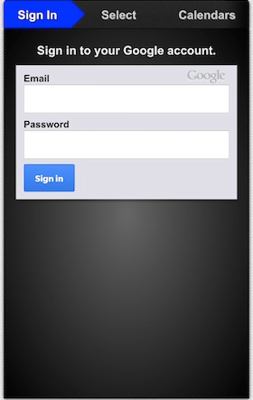
Dacă sunteți pe un BlackBerry mai nou, puteți sincroniza descărcând aplicația Calendar Sync din magazinul de aplicații BlackBerry World. Aplicația este o utilitate terță parte și costă 1,99 USD. Va trebui să introduceți numele de utilizator și parola Google, desigur, ceea ce înseamnă că, din nou, va trebui să generați o parolă pentru aplicație dacă utilizați autentificarea cu doi factori. Această aplicație acceptă de asemenea sincronizarea în două sensuri, ceea ce înseamnă că puteți vizualiza și adăuga evenimente la un calendar.
Google Calendar Sincronizat
Acest articol conține tot ce trebuie să știți despre sincronizarea Google Calendar. Dacă cunoașteți un truc inteligent care nu acoperă aici, spuneți-ne în comentarii!
Matthew Smith este un scriitor independent care trăiește în Portland Oregon. De asemenea, scrie și editează pentru Tendințe digitale.

